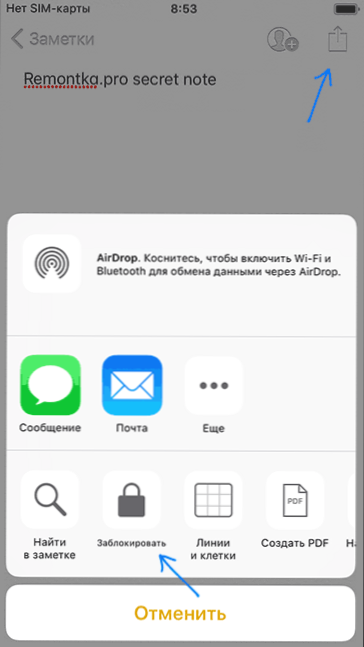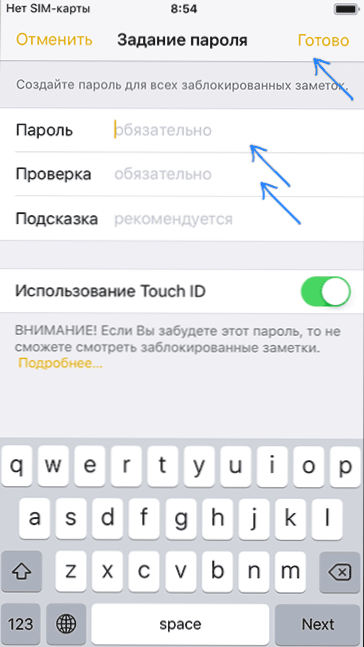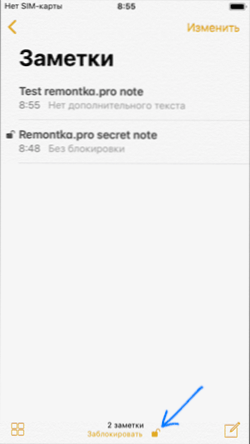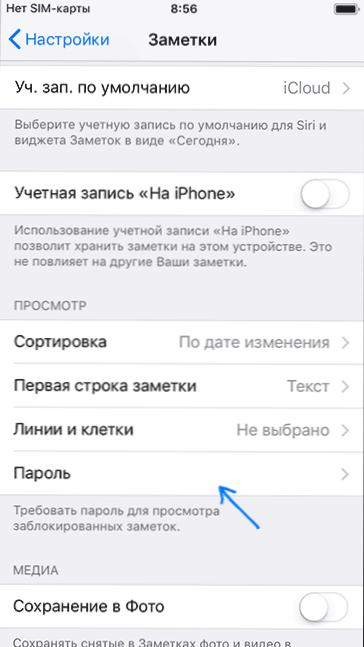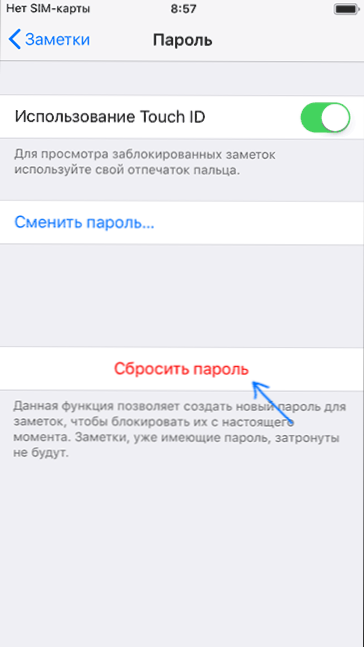У цій інструкції докладно про те, як поставити пароль на замітки iPhone (і iPad), змінити або зняти його, про особливості реалізації захисту в iOS, а також про те, що робити, якщо забув пароль на замітки.
У цій інструкції докладно про те, як поставити пароль на замітки iPhone (і iPad), змінити або зняти його, про особливості реалізації захисту в iOS, а також про те, що робити, якщо забув пароль на замітки.
Відразу зазначу, що для всіх заміток використовується один і той же пароль (за винятком одного можливого випадку, який буде розглянуто в розділі "що робити, якщо забув пароль від заміток"), який можна задати в налаштуваннях або при першому блокуванні замітки паролем.
- Як поставити пароль на замітки
- Що робити, якщо забув пароль на замітки на iPhone
- Як змінити або зняти пароль з нотаток
Як поставити пароль на замітки iPhone
Для того, щоб захистити вашу замітку паролем, виконайте наступні прості кроки:
- Відкрийте ту замітку, на яку потрібно поставити пароль.
- Внизу натисніть кнопку "Заблокувати".
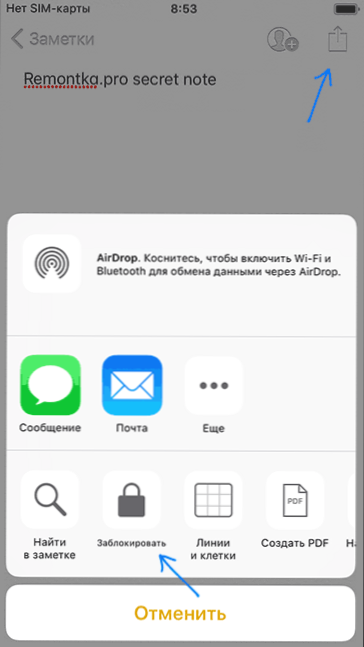
- Якщо ви вперше ставите пароль на замітку iPhone, введіть пароль, підтвердження пароля, при бажанні - підказку, а також, увімкніть чи вимкніть розблокування нотаток за допомогою Touch ID або Face ID. Натисніть "Готово".
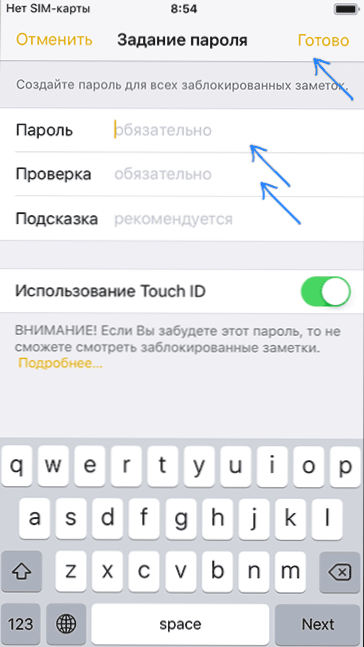
- Якщо ви вже блокували раніше замітки паролем, введіть той же пароль, що використовувався для заміток раніше (якщо ви його забули - перейдіть до відповідного розділу інструкції).
- Замітка буде заблокована.
Аналогічним чином блокування здійснюється і для наступних нотаток. При цьому врахуйте два важливих моменти:
- Коли ви розблокували для перегляду одну замітку (ввели пароль), то поки ви не закриєте додаток "Нотатки", всі інші захищені запису також буде видно. Знову закрити їх від перегляду можна натиснувши по пункту "Заблокувати" внизу головного екрану заміток.
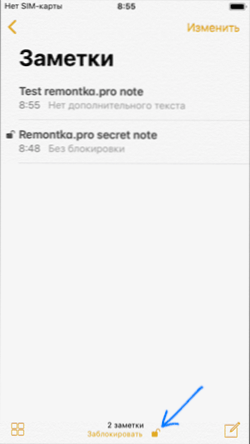
- Навіть для захищених паролем заміток в списку буде видна їх перший рядок (використовувана як заголовок). Не тримайте там будь-яких конфіденційних даних.
Для відкриття замітки, захищеної паролем, просто відкрийте її (ви побачите повідомлення "Ця замітка заблокована", потім натисніть по "замку" справа вгорі або по "Дивитися замітку", введіть пароль або використовуйте Touch ID / Face ID для відкриття.
Що робити, якщо забув пароль від заміток на iPhone
Якщо ви забули пароль від заміток, це веде до двох наслідків: ви не можете заблокувати паролем нові замітки (так як потрібно використовувати той же пароль) і не можете переглянути захищені замітки. Друге, на жаль, обійти ніяк не можна, а ось перше вирішується:
- Зайдіть в Настройки - Нотатки і відкрийте пункт "Пароль".
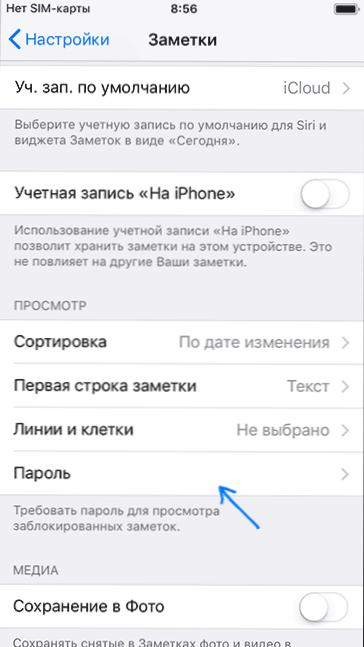
- Натисніть "Скинути пароль".
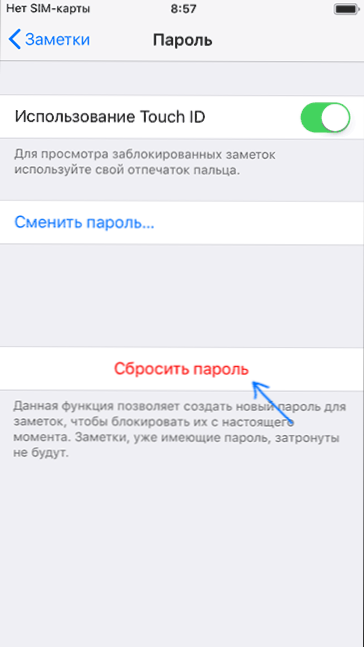
Після скидання пароля, ви можете встановити новий пароль на нові замітки, але старі будуть захищені старим паролем і відкрити їх, якщо пароль забутий, а відкриття по Touch ID відключено, ви не зможете. І, передбачаючи питання: ні, способів розблокувати такі замітки, крім підбору пароля, не існує, навіть Apple вам не може допомогти, про що прямо пише на своєму офіційному сайті.
До речі, цю особливість роботи паролів можна використовувати, якщо необхідно встановити різні паролі на різні замітки (вводимо один пароль, скидаємо, наступну замітку шифруємо іншим паролем).
Як зняти або змінити пароль
Для того, щоб зняти пароль з захищеної замітки:
- Відкрийте цю замітку, натисніть кнопку "Поділитися".
- Натисніть кнопку "Зняти блокування" внизу.
Замітка буде повністю розблоковано і доступна до відкриття без введення пароля.
Для того, щоб змінити пароль (він зміниться відразу для всіх нотаток), виконайте наступні кроки:
- Зайдіть в Настройки - Нотатки і відкрийте пункт "Пароль".
- Натисніть "Змінити пароль".
- Вкажіть старий пароль, потім новий, підтвердіть його і, при необхідності, додайте підказку.
- Натисніть "Готово".
Пароль для всіх захищених "старим" паролем заміток буде змінений на новий.
Сподіваюся, інструкція була корисна. Якщо у вас залишилися якісь додаткові питання на тему захисту заміток паролем, задавайте їх у коментарях - я постараюся відповісти.